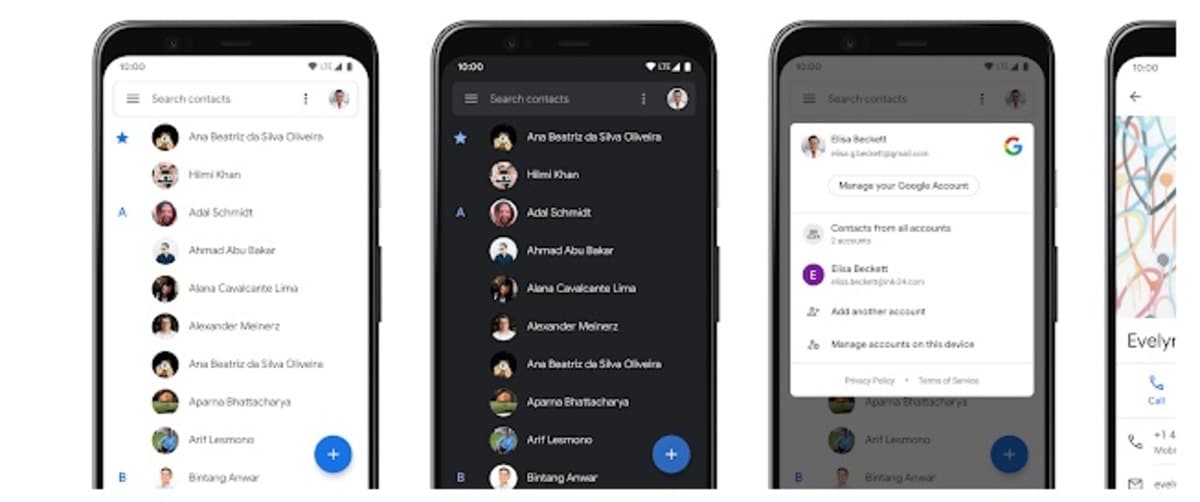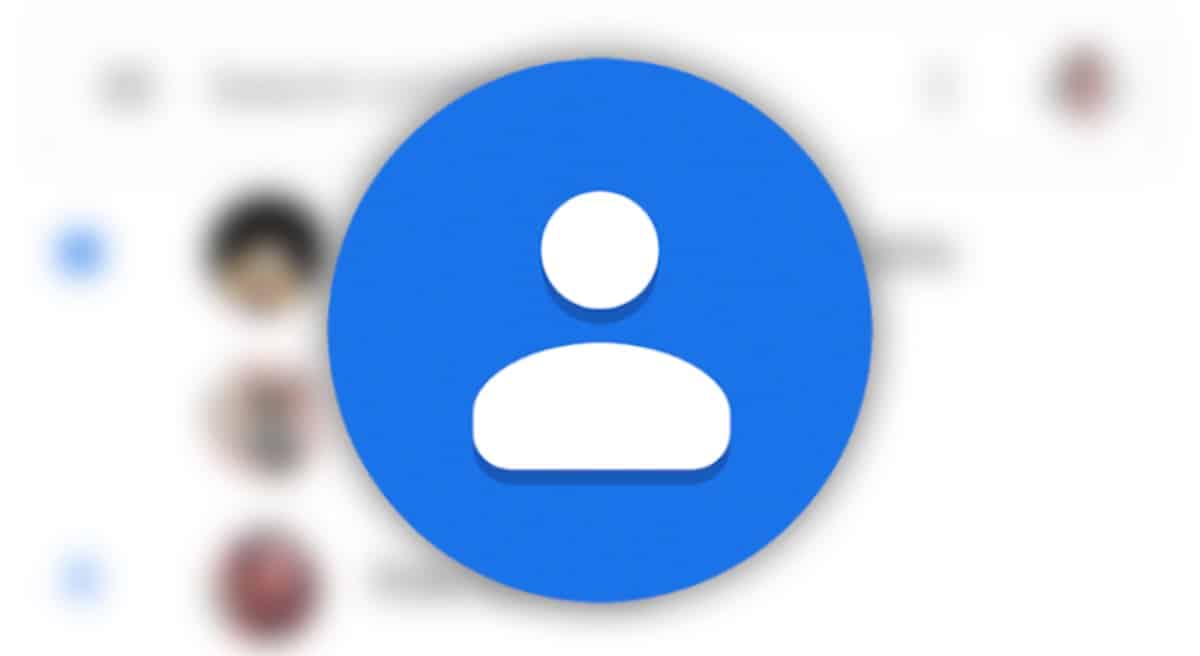
Son muchos los atajos para hacer una llamada rápida con el teléfono, evitando entrar en la pestaña de contactos en nuestro terminal Android. Uno de ellos es el organizar los contactos en carpetas, una utilidad que tenemos a nuestro alcance en cualquier dispositivo con sistema operativo de Google.
Si ya tienes organizadas las aplicaciones también puedes hacerlo con los contactos más frecuentes, puedes tener uno o varios en una misma carpeta, añadiendo cuando quieras los contactos deseados. Imagina tener aquellos contactos de familiares, amigos o conocidos a poco más de un clic, nos basta con pinchar en ellos para llamarlos.
Cómo organizar los contactos en carpetas
La aplicación Contactos está preinstalada en nuestro teléfono Android, la utilizaremos para realizar el proceso en unos pasos en este pequeño tutorial. De no tener la aplicación de Contactos de Google podemos descargarla desde la Play Store y pesa apenas unos cuantos megas.
Abre la aplicación Contactos > Pincha en el contacto que quieras enviar a la pantalla de inicio, en la pantalla del contacto pulsa sobre el botón de la parte superior derecha. En el menú selecciona la opción «Añadir a la pantalla de inicio», tienes que repetir este paso con todos los contactos que quieras organizar en carpetas.
Ya en la pantalla de inicio pulsa varios segundos sobre uno de los contactos y muévelo a otro contacto para crear una nueva carpeta, nos valdrá para crear la carpeta. Una vez creada puedes ajustar el nombre para darle uno más acorde, podemos elegir «Contactos relevantes» o bien otro nombre.
Una carpeta para todo tipo de uso
Crearla nos llevará un tiempo prudente, pero es esencial seguir el paso a paso para crearla correctamente y puedes añadir todos los contactos, ya sea la primera vez o más adelante. La gestión seguirá siendo muy parecida pero más directa al tener en una o varias carpetas si nos decidimos por crear una o varias carpetas.